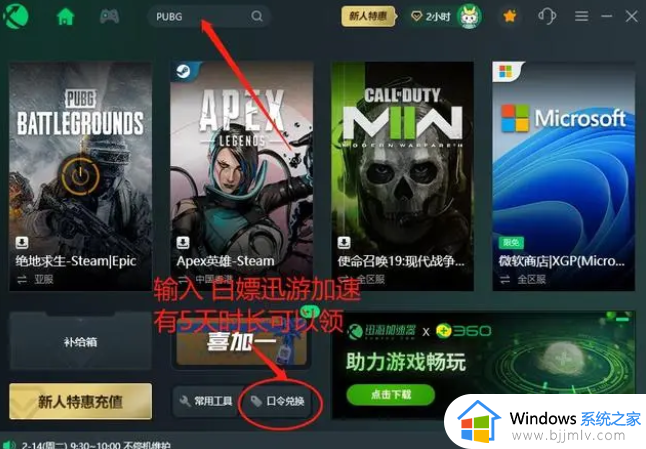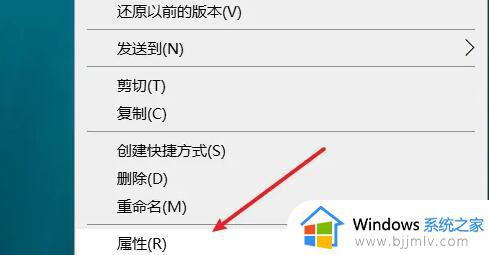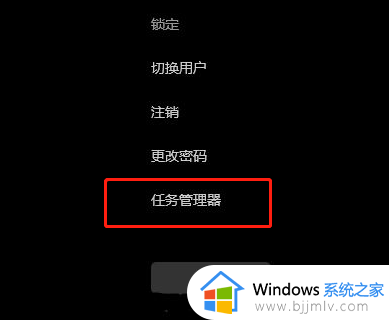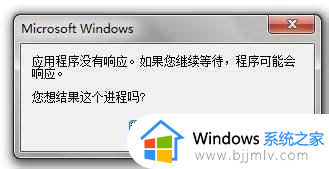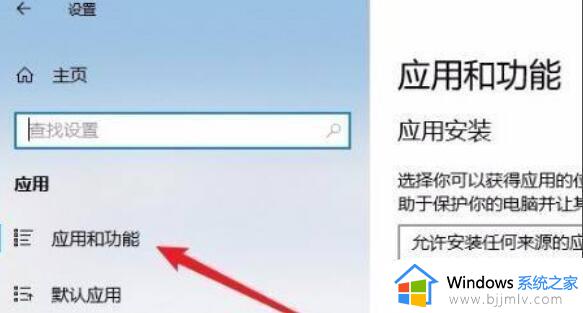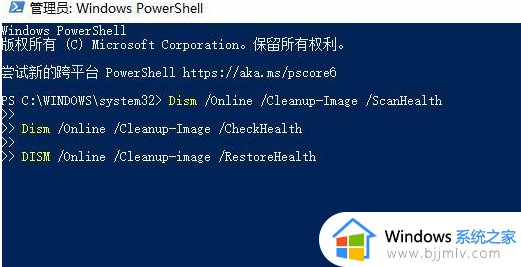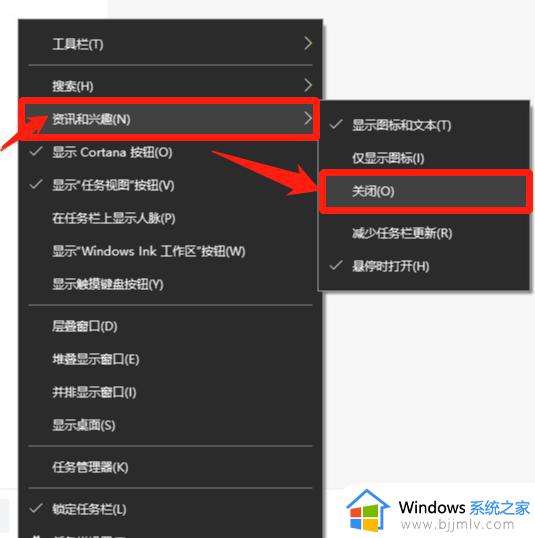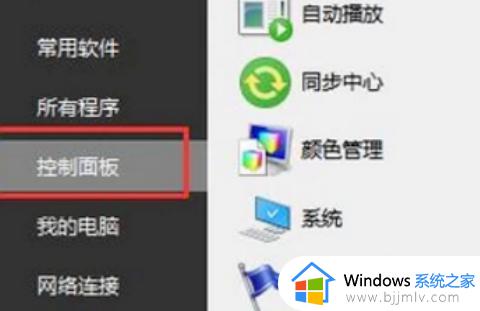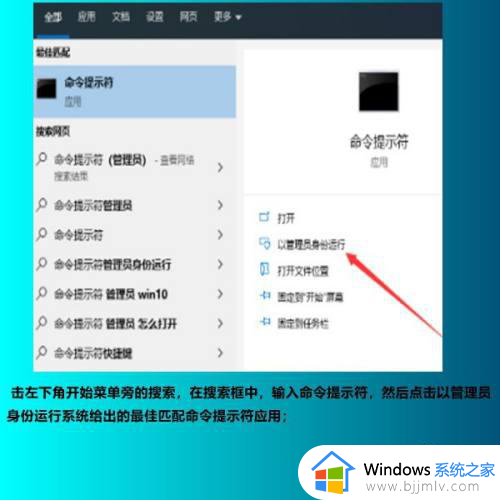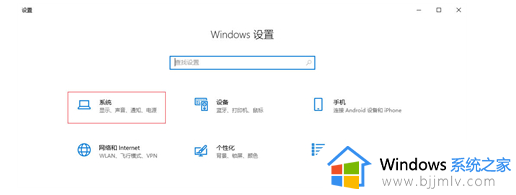打开edge就未响应卡死怎么办 edge一打开就卡死未响应如何解决
更新时间:2023-01-16 15:50:55作者:qiaoyun
日常很多人都会使用edge浏览器来浏览网页,但是有时候会遇到一些问题,比如近日有不少用户却遇到了打开edge就未响应卡死的情况,很多人不知道该怎么办,如果你有遇到一样情况的话,那就跟着小编一起来看看edge一打开就卡死未响应的详细解决方法。
处理办法如下:
1、进入edge浏览器,点击右上角三个点依次打开“更多工具-使用Internet explorer打开”。
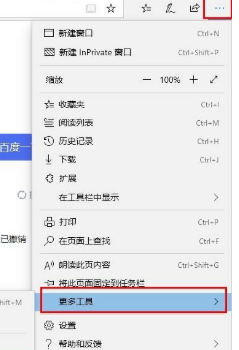 2、点击右上方的齿轮设置,点击“Internet 选项”。
2、点击右上方的齿轮设置,点击“Internet 选项”。
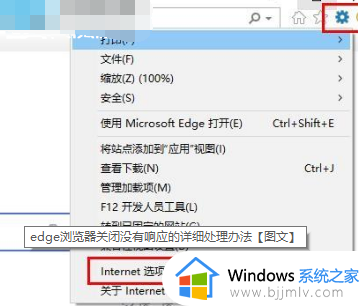 3、在“常规”中点击“删除”。
3、在“常规”中点击“删除”。
 4、将下图中的选确认勾选,并点击删除。
4、将下图中的选确认勾选,并点击删除。
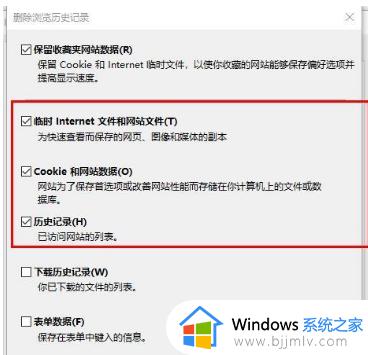 5、右击开始,选择“windows powershell(管理员)”。
5、右击开始,选择“windows powershell(管理员)”。
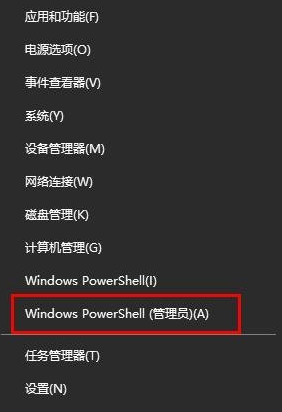 6、输入代码 netsh winsock reset 后回车。
6、输入代码 netsh winsock reset 后回车。
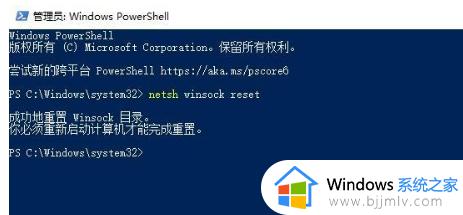 7、重新启动计算机即可。
7、重新启动计算机即可。
以上给大家讲解的便是打开edge就未响应卡死的详细解决方法,碰到这样情况的用户们可以学习上面的方法来进行解决吧,希望对大家有所帮助。